top of page
HallmarkerElementsの使い方

HallmarkerElementsの使い方は簡単。このページを見ばすぐに検査が出来るようになります
1、比較元画像を開く
一番上のアイコンから比較元画像を開きます。
(間違えたファイルを開いてしまったらまた1番上のアイコンをクリックすると、表示されたファイルが消えます。)
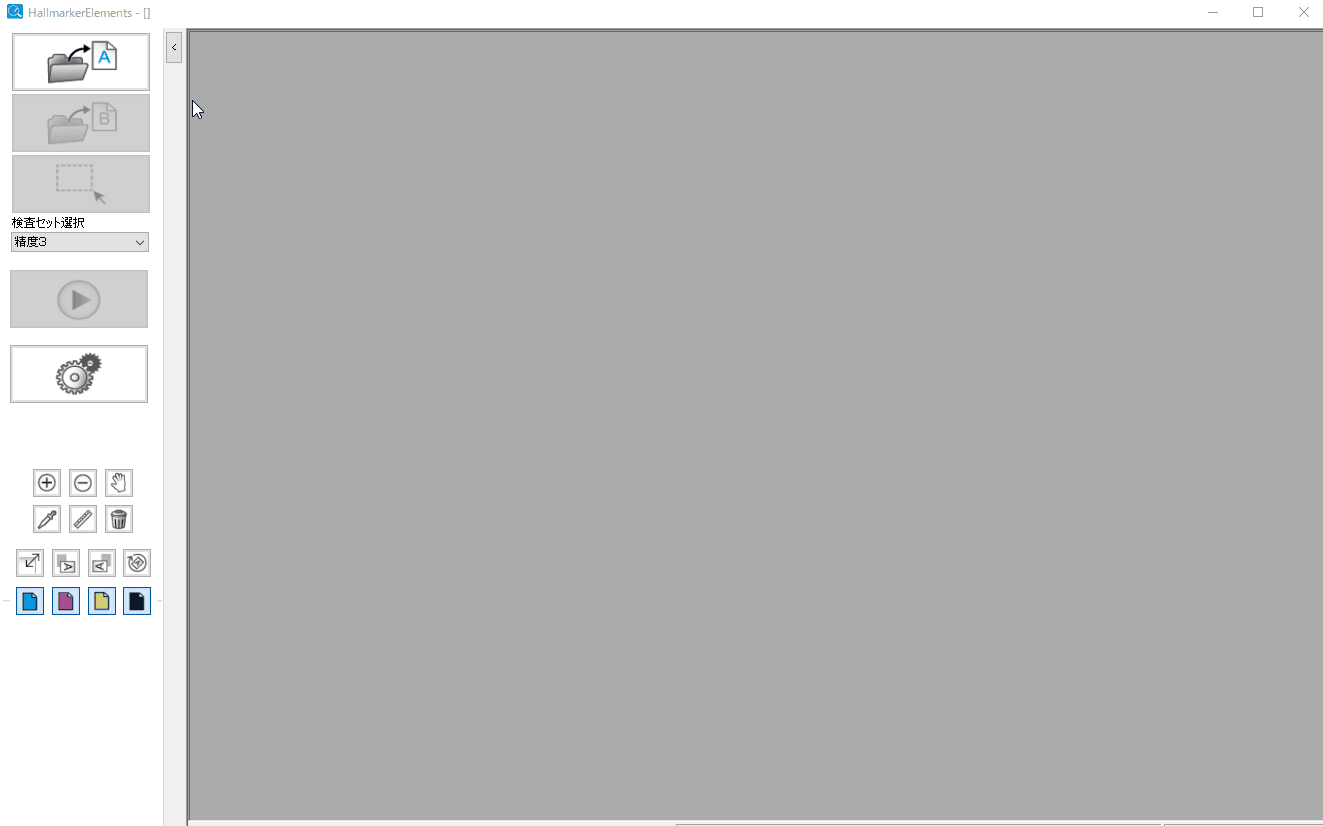
2、比較先画像を開く
(間違えたファイルを開いてしまったらまた2番目のアイコンをクリックすると、比較先として表示されたファイルが消えます。)
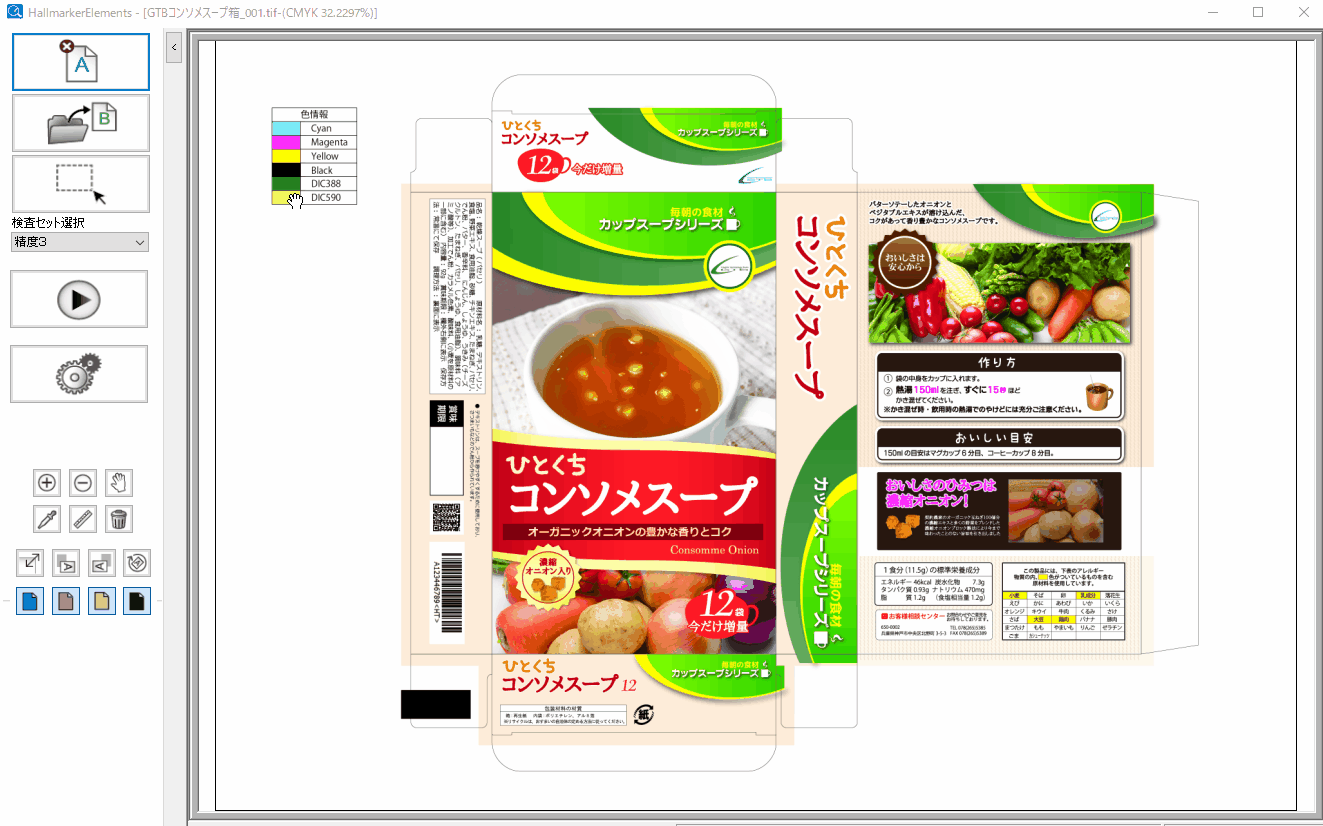
3、検査範囲を選択する
左側の画像の上でマウスをドラッグしながら検査範囲を選択します。

4、検査セットを選択
検査セットは精度1~6まであります。
精度1は一番厳しい検査で、精度2,3、と上がるにつれより曖昧さを持たせた緩めの検査になります。

5、検査実行
検査実行ボタンを押すと検査が実行され、検査結果が表示されます。
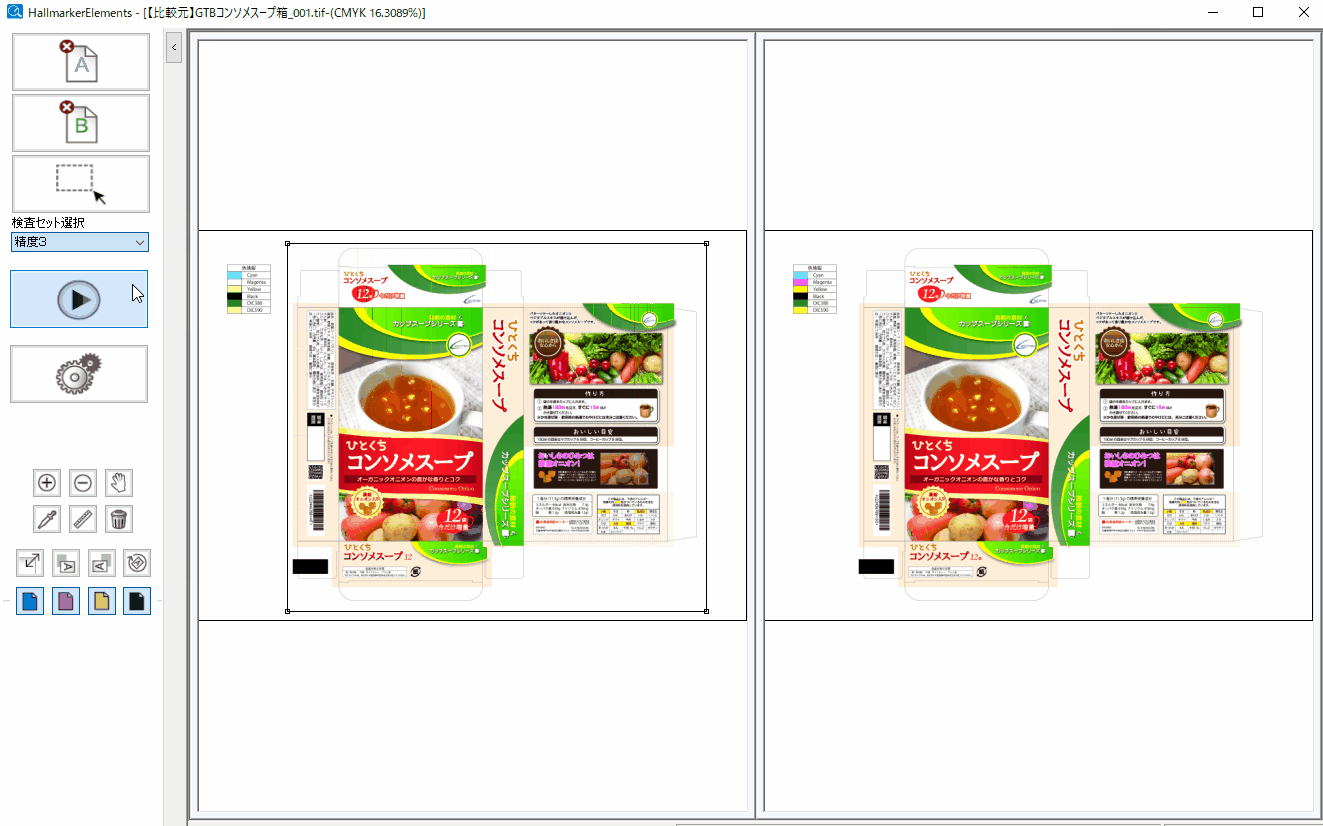
6、検査結果を確認
一番上のボタンをクリックしな��がら1つずつのエラー箇所を確認していきます。

7、検査結果�を保存
検査結果保存ボタンを押すと検査結果PDFレポートが書き出されます。自分の名前を入力して検査結果PDFレポートに反映させることもできます。
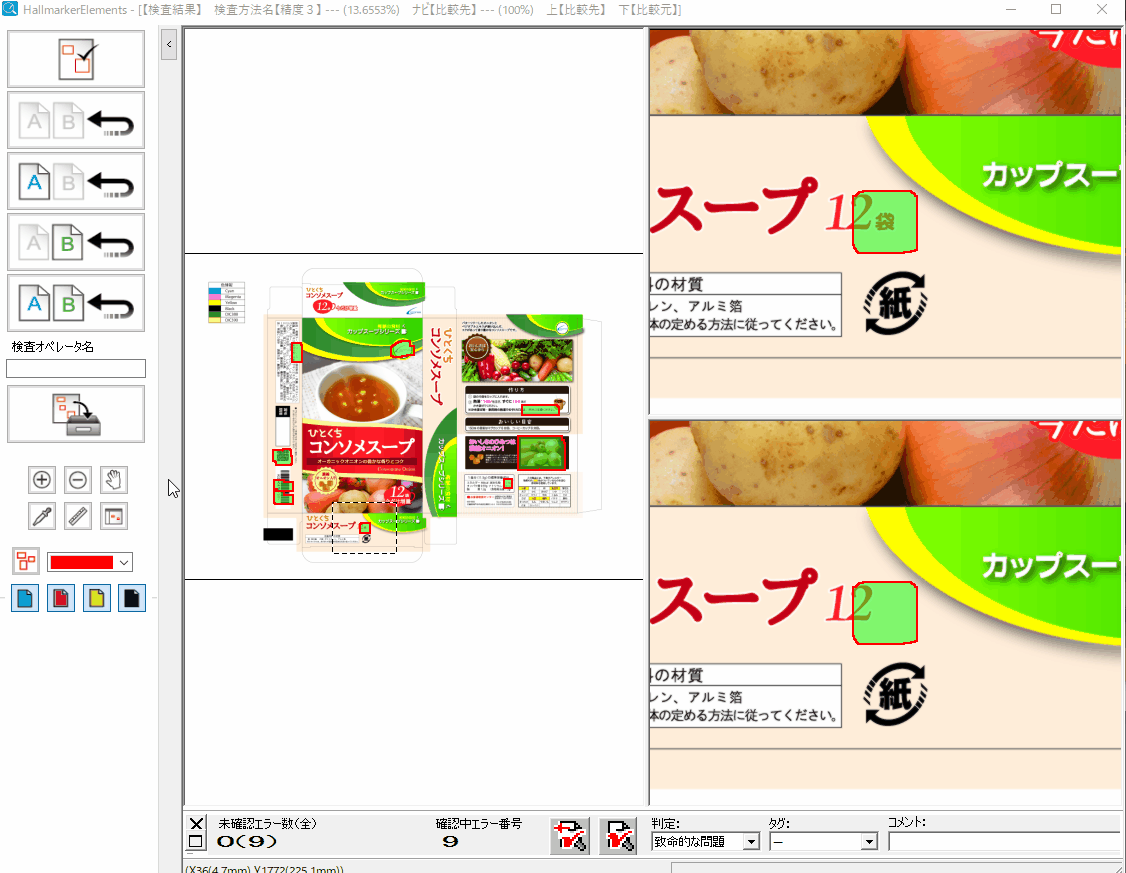
8、検査結果を閉じる
上から2番目のボタンを押すと表示されている検査結果が消え、表示させていた比較元、比較先画像も消えます。
次に検査したいファイルを開いて次の検査に移りましょう。
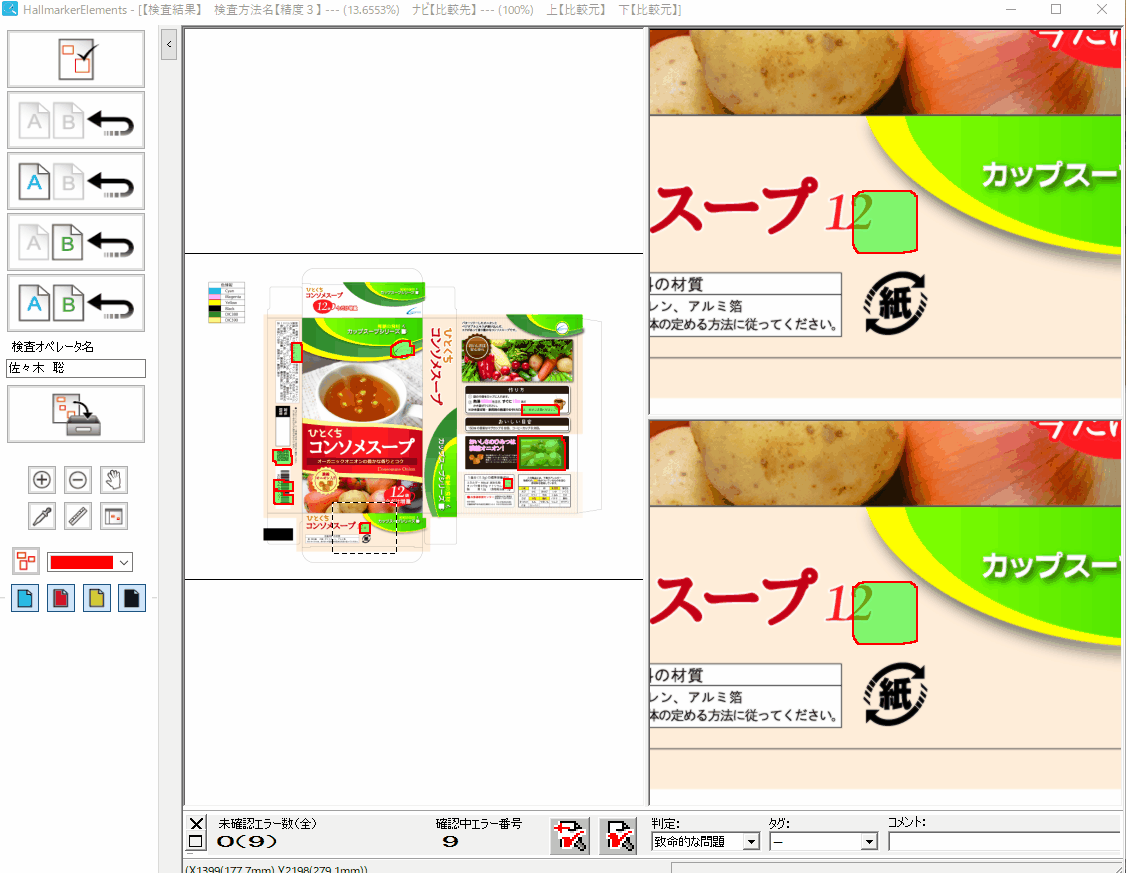
bottom of page
